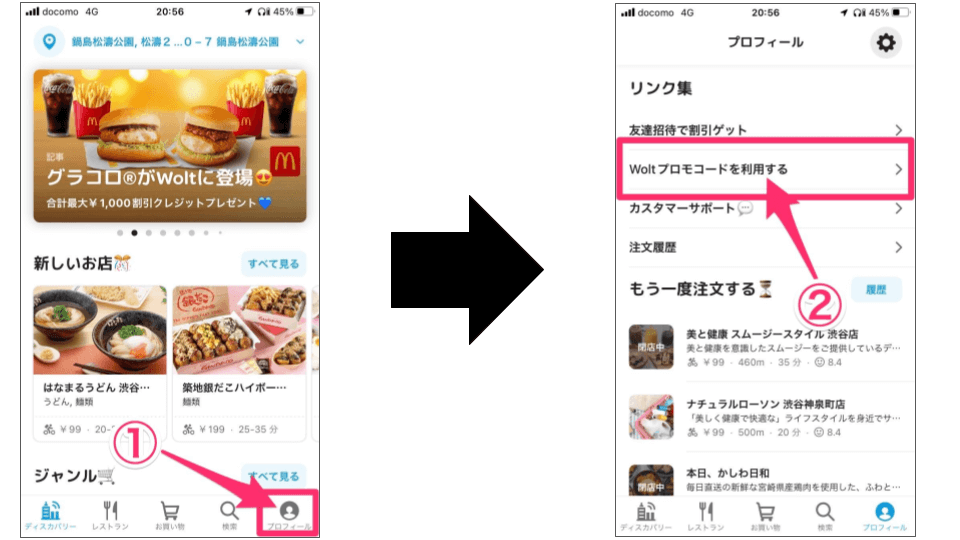2025年12月18日(木)更新
↓↓↓ 当サイト限定プロモコード ↓↓↓
SVEKN3F
■クーポン詳細
・Woltで3回まで600円引きで注文できます(計1800円)
・クーポンの有効期限はクーポンの入手から30日間
■クーポン適用条件
・初めてWoltを利用する方
・上記のプロモコードをWoltのアプリ上で入力すること
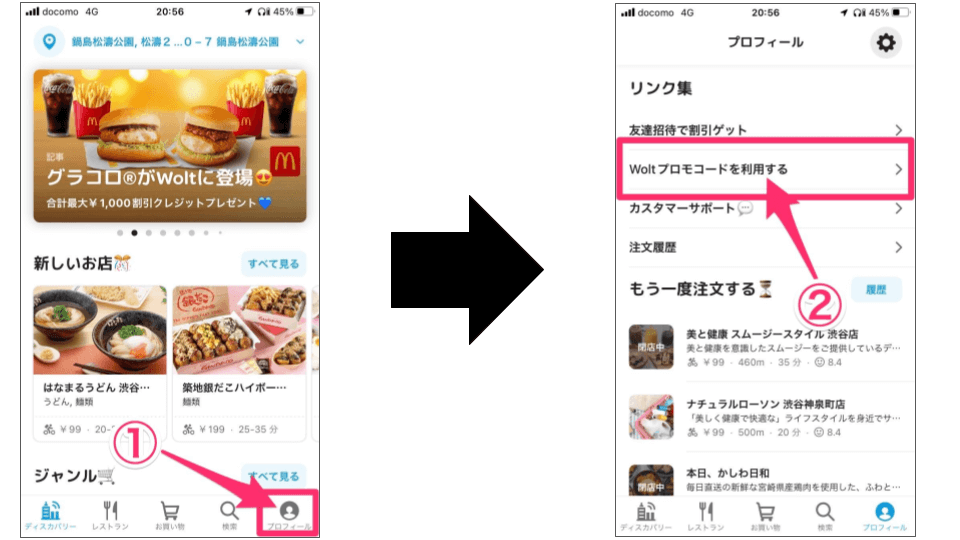
「まだWoltでは一度も注文したことないよ!」
「Woltのアカウント作成はどうやったらいいの?」
「Woltのアカウントって必ず作成しないといけないの?」
こんな悩みをお持ちではありませんか?
Woltで注文するためにはアカウント作成が必須です。
この記事の流れに沿ってアカウントを作成すれば、みなさんもWoltを利用する最低限の準備が整いますよ。
ぜひ参考にしてくださいね。

みなさんこんにちは、かたぴです。現役でWoltの配達パートナー(ウォルトの配達員)をやっており、プライベートでもWoltで300回以上の注文経験があります。
アカウント作成に必要なもの
Woltのアカウント作成に必要なものは以下の通りです。
- iPhoneまたはAndroidのスマホ
- メールアドレス
- SMS(ショートメール)を受信できる電話番号

本記事ではiPhone版のWoltのアプリの画面を元に解説しますが、Android版も手順は同様となります。
アカウント作成の手順
Woltのアカウント作成の手順は以下の通りです。
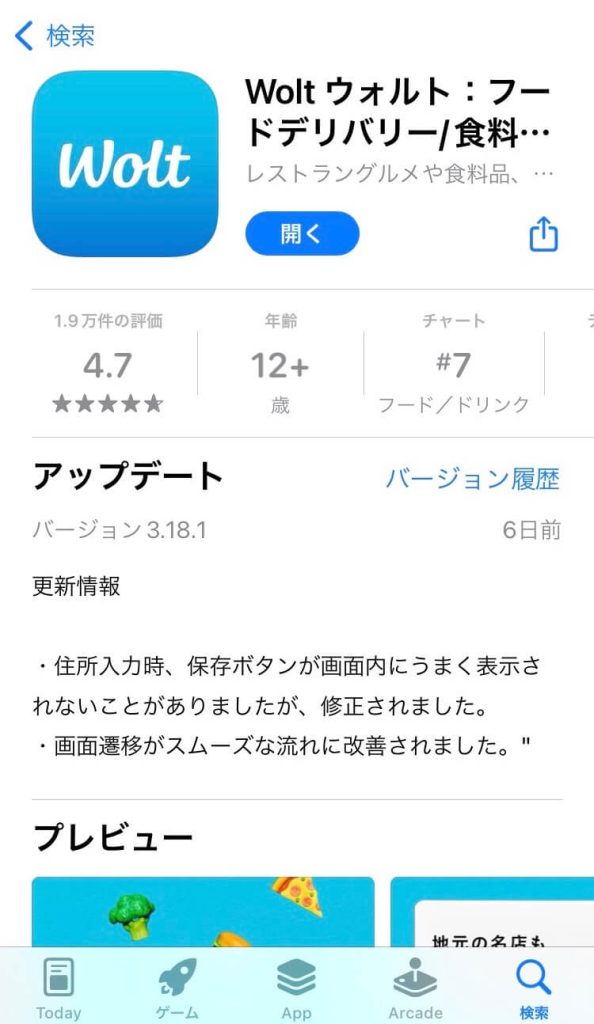
まずはスマホにWoltのアプリをインストールしましょう。
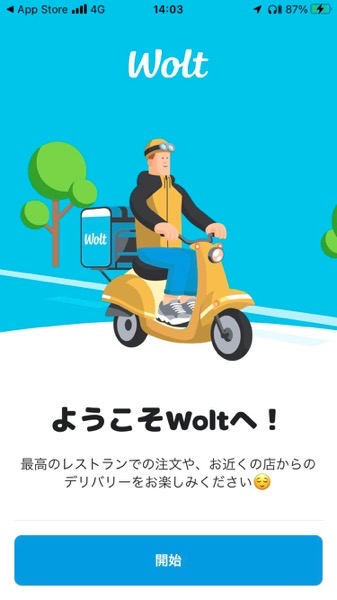
インストールが終わってWoltのアプリを起動したら「開始」を押してください。
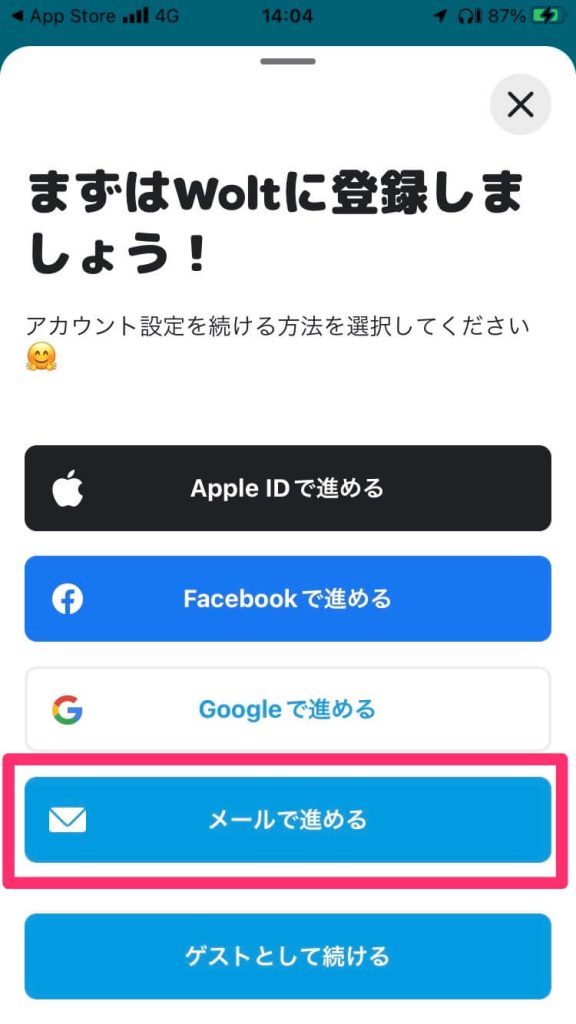
この記事では多くの方が所持しているであろうメールアドレスを使った作成方法で解説していきます。
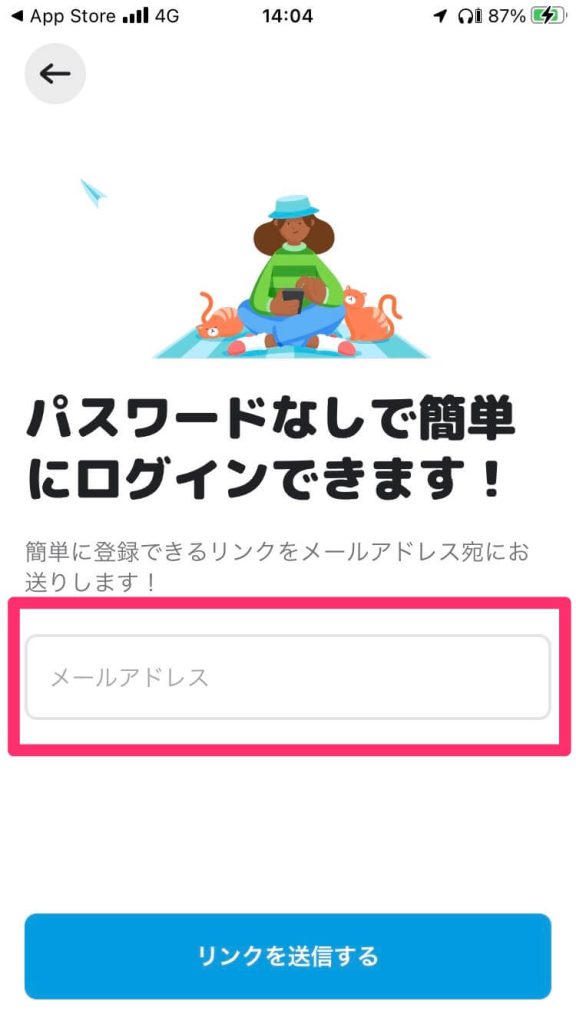
メールアドレスはログイン時に必要なほか、注文時の領収書も送られてきます。
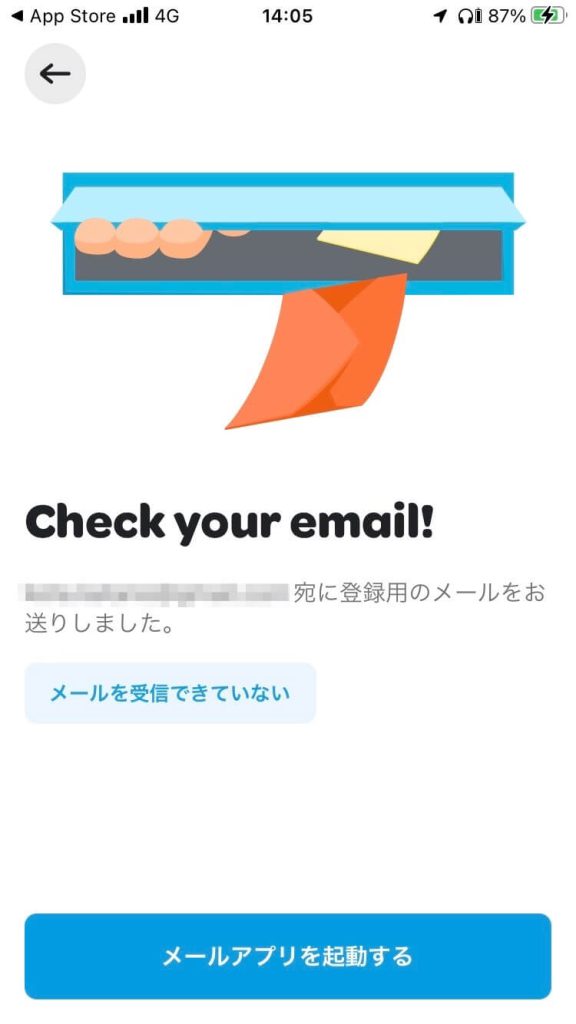
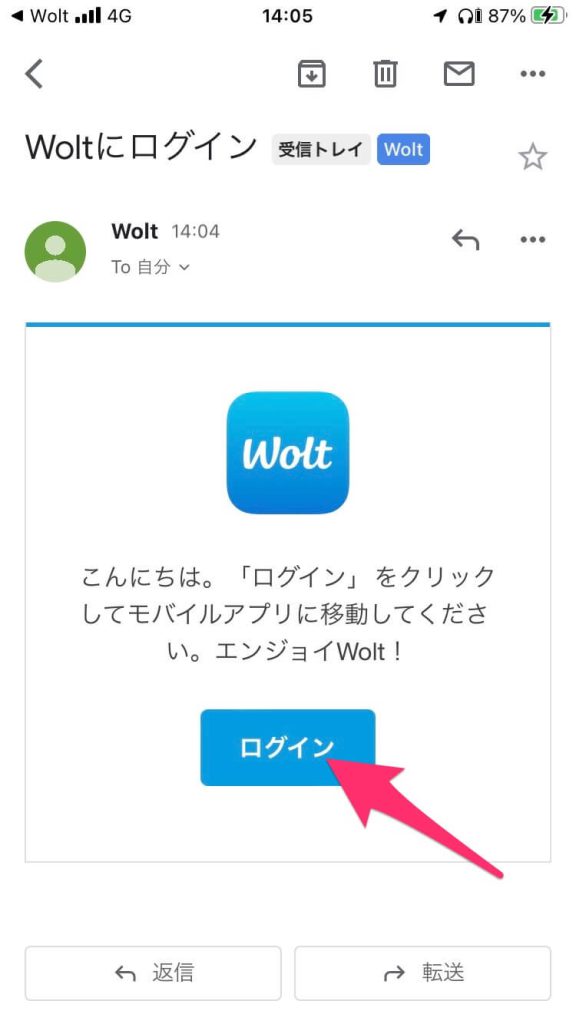
上記のようなメールが届いているので確認してください。
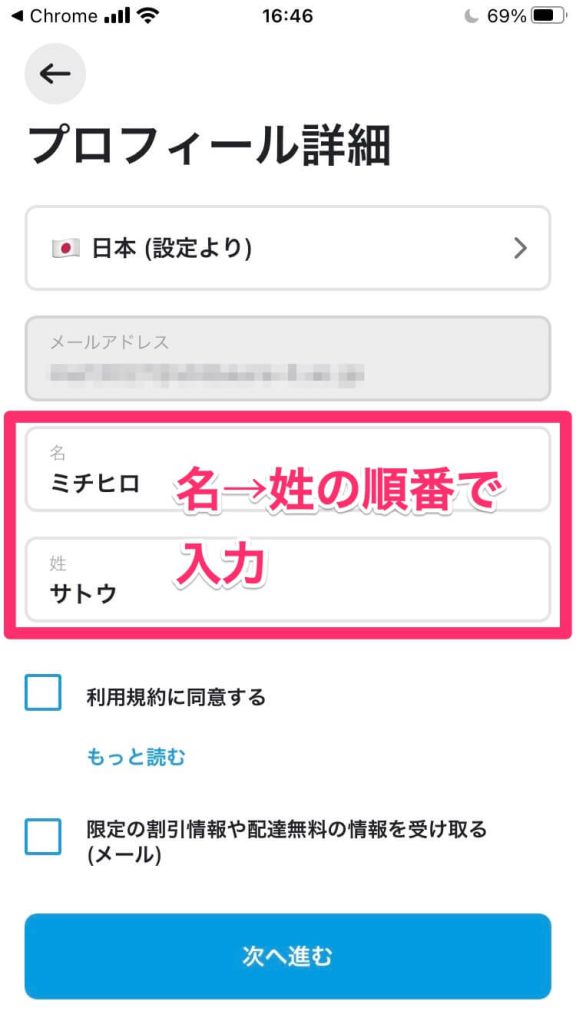
ここで入力した名前は配達を担当する配達パートナーの画面にも表示されます。注文した商品の誤配防止のため、偽名や適当な名前はなるべく入力しないように。
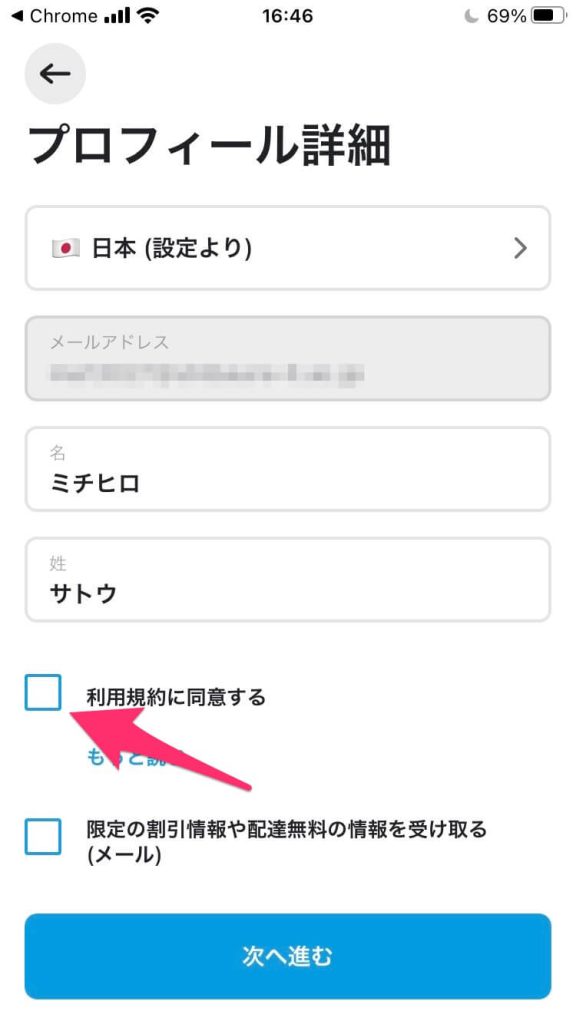
利用規約を確認したら同意するにチェックを入れてください。
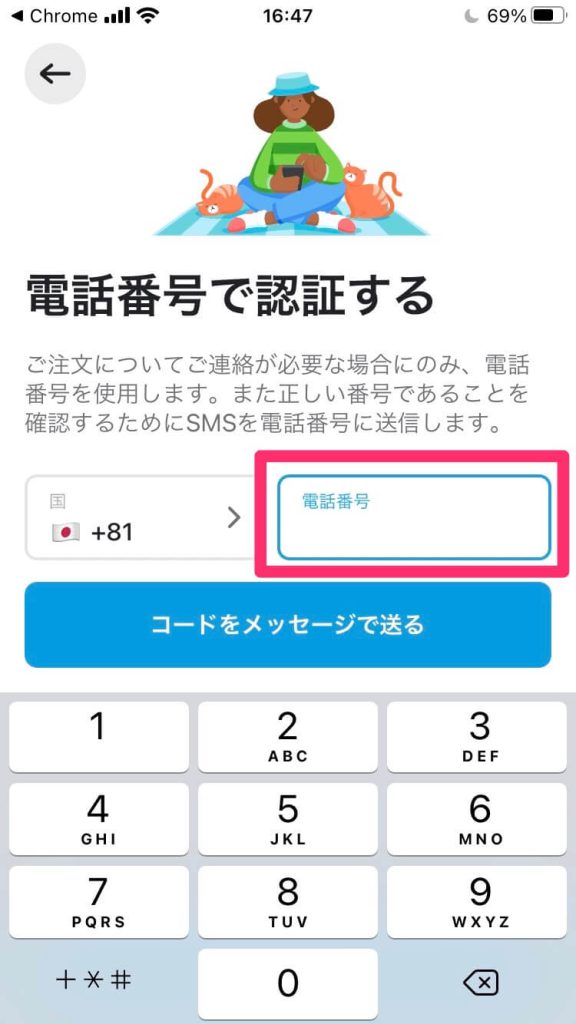
注文した商品の配達時に、入力した電話番号宛に配達パートナーから電話がかかってくることがありますが、電話番号が配達パートナーに知られることはありません(Wolt専用の電話番号を間にはさむので、お互いの電話番号が分からないようになっています)
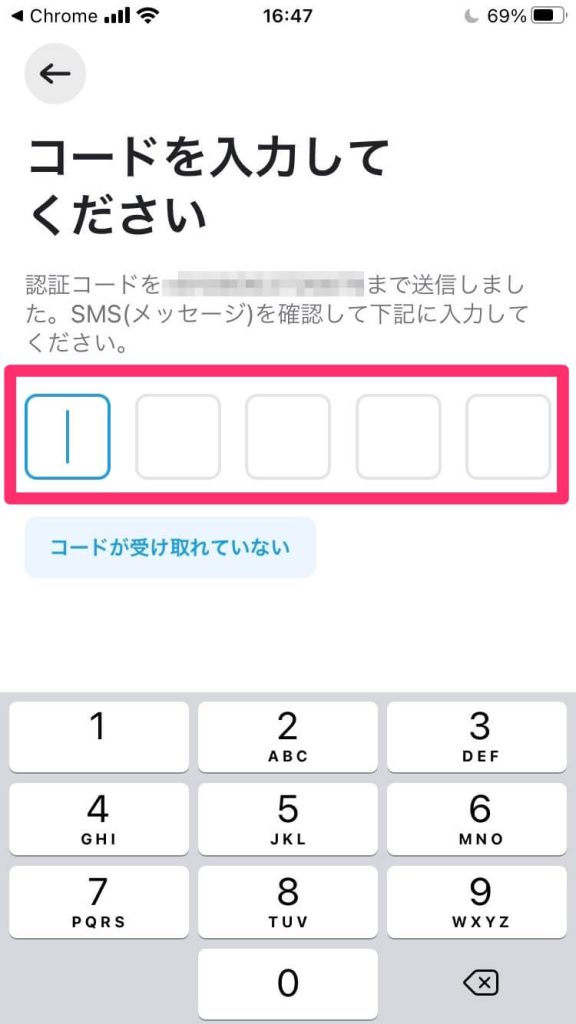
SMSに5桁の認証番号が届いているので確認してください。

ここまでできたらアカウント作成完了です!
まとめ
Woltで注文するにはアカウント作成が必須で、以下のものが必要です。
- iPhoneまたはAndroidのスマホ
- メールアドレス
- SMS(ショートメール)を受信できる電話番号
2025年12月18日(木)更新
↓↓↓ 当サイト限定プロモコード ↓↓↓
SVEKN3F
■クーポン詳細
・Woltで3回まで600円引きで注文できます(計1800円)
・クーポンの有効期限はクーポンの入手から30日間
■クーポン適用条件
・初めてWoltを利用する方
・上記のプロモコードをWoltのアプリ上で入力すること